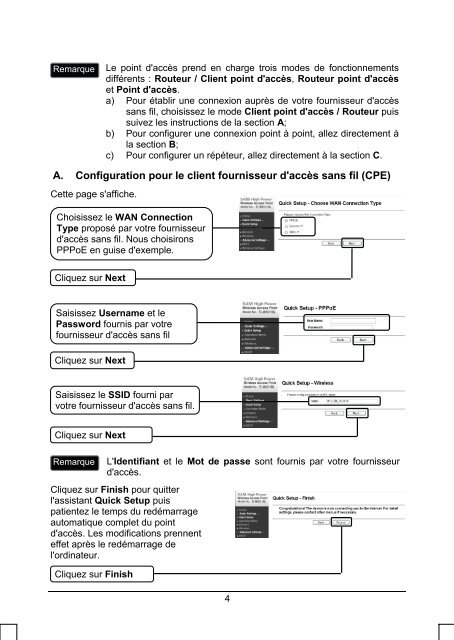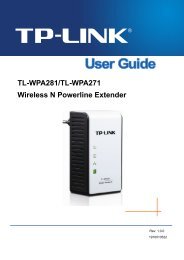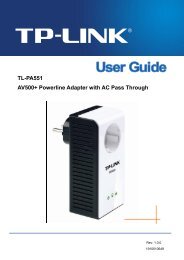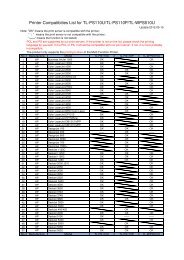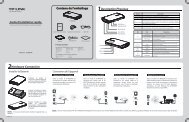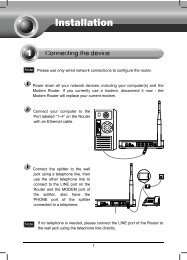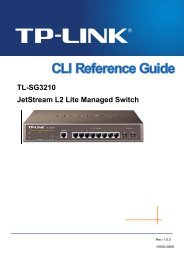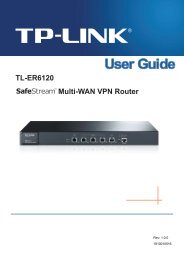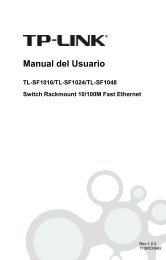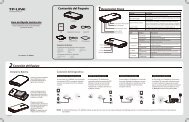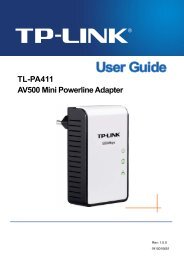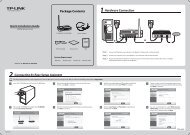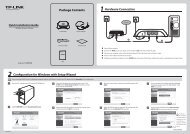1 - TP-Link
1 - TP-Link
1 - TP-Link
You also want an ePaper? Increase the reach of your titles
YUMPU automatically turns print PDFs into web optimized ePapers that Google loves.
Remarque<br />
Le point d'accès prend en charge trois modes de fonctionnements<br />
différents : Routeur / Client point d'accès, Routeur point d'accès<br />
et Point d'accès.<br />
a) Pour établir une connexion auprès de votre fournisseur d'accès<br />
sans fil, choisissez le mode Client point d'accès / Routeur puis<br />
suivez les instructions de la section A;<br />
b) Pour configurer une connexion point à point, allez directement à<br />
la section B;<br />
c) Pour configurer un répéteur, allez directement à la section C.<br />
A. Configuration pour le client fournisseur d'accès sans fil (CPE)<br />
Cette page s'affiche.<br />
Choisissez le WAN Connection<br />
Type proposé par votre fournisseur<br />
d'accès sans fil. Nous choisirons<br />
PPPoE en guise d'exemple.<br />
Cliquez sur Next<br />
Saisissez Username et le<br />
Password fournis par votre<br />
fournisseur d'accès sans fil<br />
Cliquez sur Next<br />
Saisissez le SSID fourni par<br />
votre fournisseur d'accès sans fil.<br />
Cliquez sur Next<br />
Remarque<br />
L'Identifiant et le Mot de passe sont fournis par votre fournisseur<br />
d'accès.<br />
Cliquez sur Finish pour quitter<br />
l'assistant Quick Setup puis<br />
patientez le temps du redémarrage<br />
automatique complet du point<br />
d'accès. Les modifications prennent<br />
effet après le redémarrage de<br />
l'ordinateur.<br />
Cliquez sur Finish<br />
4